Хотите вдохнуть новую жизнь в свой нетбук? Вот краткий обзор Jolicloud, новой уникальной ОС на базе Linux, которая позволяет вам использовать нетбук совершенно по-новому.
Нетбуки были интересной категорией компьютеров. Когда они были впервые выпущены, большинство нетбуков поставлялось с урезанной операционной системой на основе Linux, разработанной, чтобы позволить вам, прежде всего, легко получить доступ к Интернету. Потребители хотели большего от своих нетбуков, поэтому полноценные ОС, такие как Windows XP и Ubuntu, стали стандартом для нетбуков. Microsoft усердно работала над тем, чтобы Windows 7 отлично работала на нетбуках, и сегодня большинство нетбуков отлично работают с Windows 7. Но сообщество Linux тоже не стоит на месте, и Jolicloud является тому подтверждением. Jolicloud - это уникальная ОС, разработанная для того, чтобы принести на нетбук лучшее как веб-приложений, так и стандартных программ. Продолжайте читать, чтобы узнать, подходит ли вам эта ОС для нетбуков.
Начиная
Установить Jolicloud на нетбук очень просто благодаря установщику Jolicloud Express для Windows. Поскольку многие нетбуки по умолчанию работают под управлением Windows, это упрощает установку Jolicloud. Кроме того, ваша установка Windows остается нетронутой, поэтому вы по-прежнему можете легко получить доступ ко всем файлам и программам Windows.
Загрузите и запустите установщик размером примерно 700 МБ ( ссылка ниже ) как обычный установщик в Windows.

Сначала будут извлечены необходимые файлы.
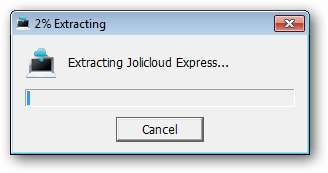
Нажмите «Начать», чтобы установить Jolicloud на нетбук.
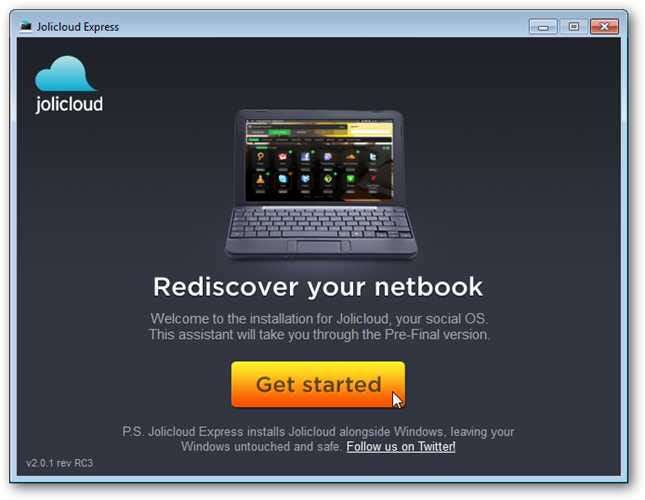
Введите имя пользователя, пароль и псевдоним для вашего компьютера. Обратите внимание, что имя пользователя должно быть полностью в нижнем регистре, а псевдоним не должен содержать пробелов или специальных символов.
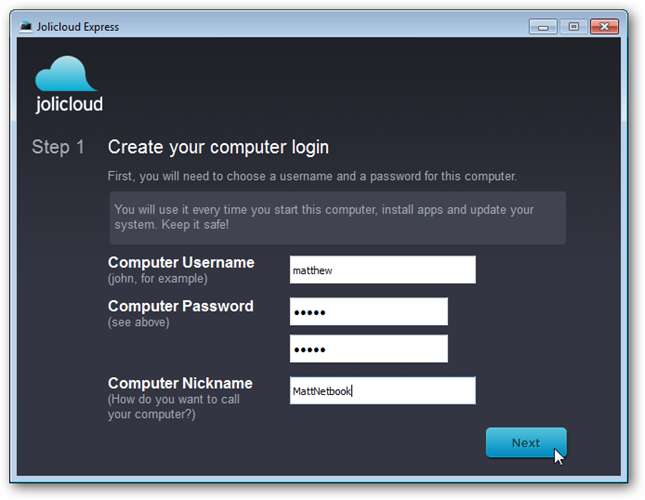
Теперь вы можете просмотреть параметры установки по умолчанию. По умолчанию он занимает 39 ГБ и устанавливается на ваш диск C: \ на английском языке. Если вы хотите изменить это, нажмите «Изменить».
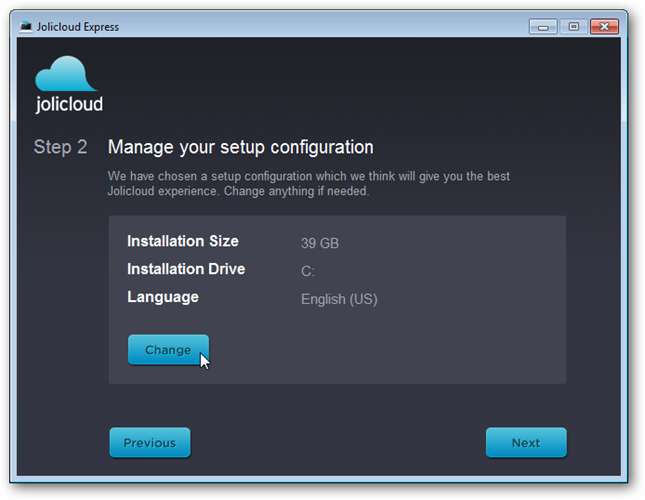
Мы решили установить его на диск D: этого нетбука, поскольку его жесткий диск уже был разделен на две части. Нажмите «Сохранить», когда все настройки верны, а затем нажмите «Далее» в предыдущем окне.
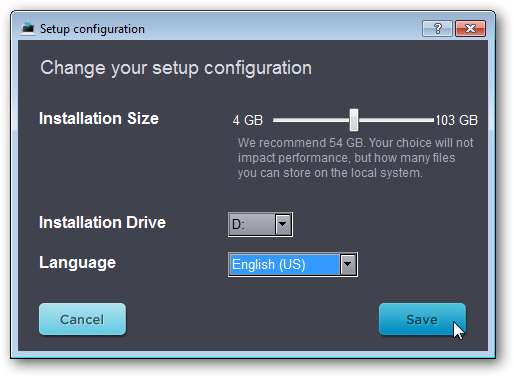
Jolicloud подготовится к установке. В нашем тесте это заняло около 5 минут. По завершении нажмите «Далее».
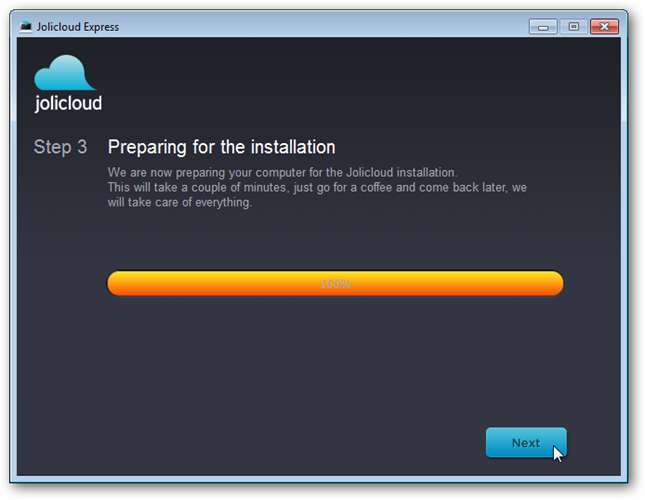
Нажмите «Перезагрузить сейчас», чтобы установить и запустить Jolicloud.
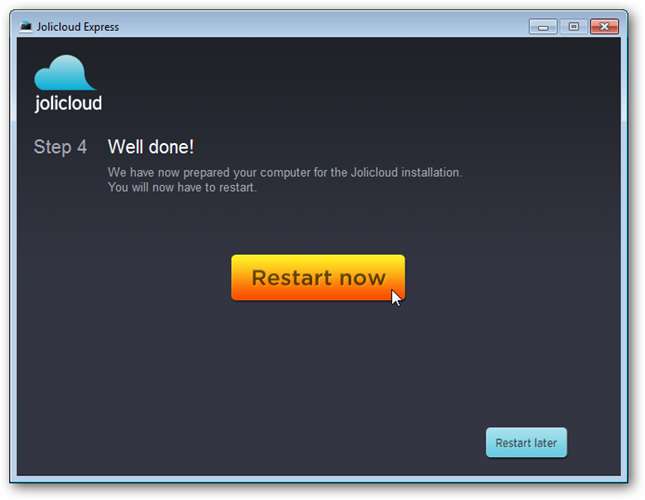
Когда ваш нетбук перезагружается, он инициализирует установку Jolicloud.
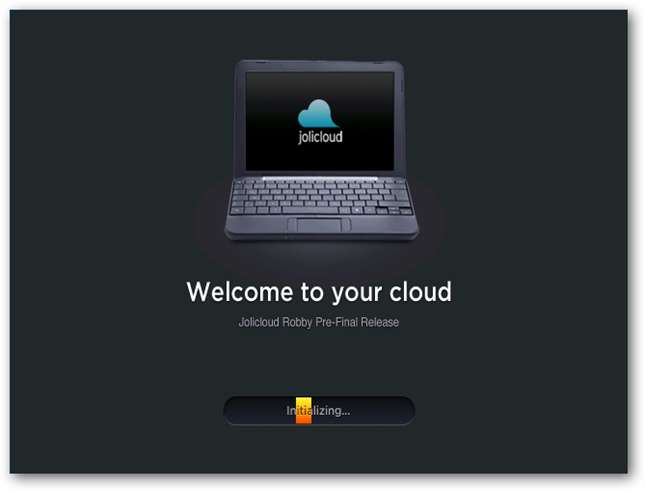
После этого установка автоматически завершится. Просто сядьте и ждите; тебе сейчас нечего делать. В нашем тесте установка заняла около 20 минут.
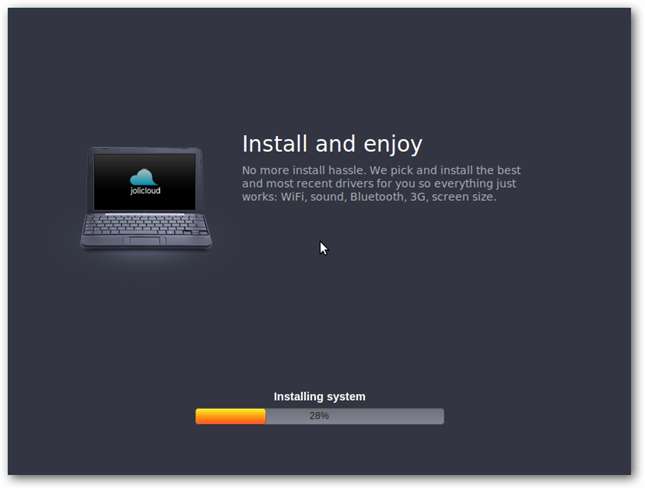
Jolicloud автоматически перезагрузится после завершения установки.
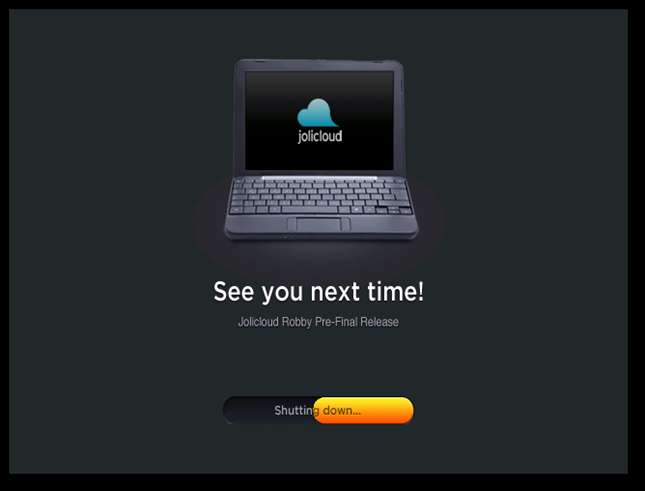
После перезагрузки вы готовы к работе! Введите имя пользователя, а затем пароль, который вы выбрали ранее при установке Jolicloud из Windows.
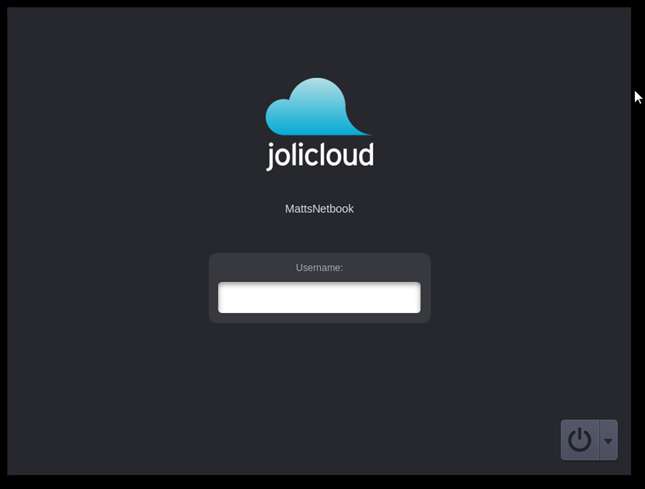
Добро пожаловать на рабочий стол Jolicloud!
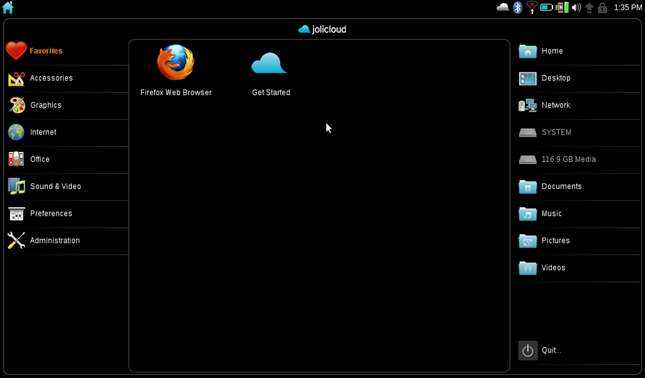
Аппаратная поддержка
Мы установили Jolicloud на нетбук Samsung N150 с процессором Atom N450, 1 Гб оперативной памяти, жестким диском 250 Гб и WiFi b / g / n с Bluetooth. Удивительно, но после установки Jolicloud все было готово к использованию. Никаких драйверов для установки, никаких проблем с настройками, все было установлено и настроено идеально. Настройки питания работали отлично, и закрытие нетбука переводило его в спящий режим, как и в Windows.
Как правило, драйверы Wi-Fi трудно найти и установить в Linux, но Jolicloud сразу же заставил Wi-Fi на нашем нетбуке работать. Чтобы подключиться к Интернету, просто щелкните значок беспроводной связи в правом верхнем углу и выберите беспроводную сеть, к которой хотите подключиться.
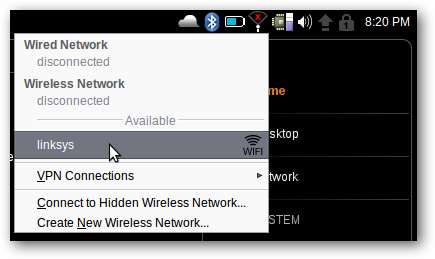
Jolicloud сообщит вам, когда он будет подписан.
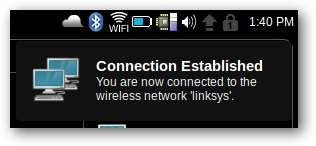
Проводная сеть LAN также была безупречной; просто подключите кабель, и все готово. Веб-камера и тачпад также работали без проблем напрямую. Не хватало только мультитач; этот тачпад имеет прокрутку двумя пальцами, масштабирование и другие приятные функции мультитач в Windows, но в Julicloud он работал только как стандартный тачпад. По умолчанию он активировал касание, чтобы щелкнуть, а также прокрутка справа, что приятно.
Jolicloud также поддерживал нашу видеокарту без лишних усилий. Родное разрешение уже было выбрано, и единственная проблема, с которой мы столкнулись с экраном, заключалась в том, что не было очевидного способа изменить яркость. Это не большая проблема, но было бы неплохо. Samsung N150 имеет встроенную графику Intel GMA3150, и Jolicloud обещает на нем видео 1080p HD. Он безупречно воспроизводил видео в формате 720p H.264, не устанавливая ничего лишнего, но он зависал на разрешении 1080p HD (что в точности совпадает с воспроизведением видео этого нетбука в Windows 7 - 720p отлично работает, но тормозит на 1080p). Мы были бы рады увидеть на этом нетбуке Full HD, но 720p определенно подходит для большинства вещей.
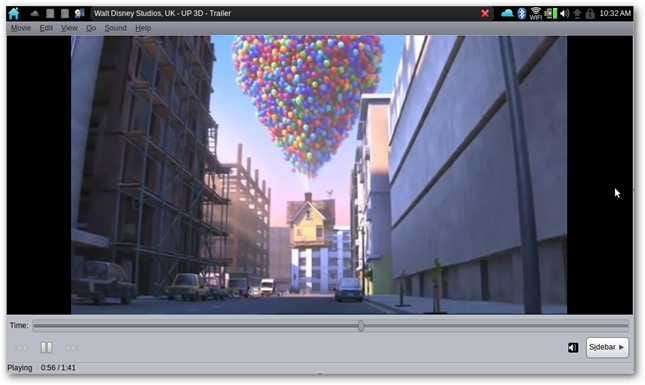
Jolicloud поддерживает широкий спектр нетбуков, и, исходя из нашего опыта, мы ожидаем, что он будет работать так же хорошо на любом поддерживаемом оборудовании. Проверьте список поддерживаемых нетбуков чтобы узнать, поддерживается ли ваш нетбук; в противном случае он может работать, но вам, возможно, придется установить специальные драйверы.
Производительность Jolicloud была очень похожа на производительность Windows 7 на нашем нетбуке. Он загружается примерно за 30 секунд, а приложения загружаются довольно быстро. В целом, мы не могли заметить большой разницы в производительности между Jolicloud и Windows 7, хотя это не проблема, поскольку Windows 7 отлично работает на текущем поколении нетбуков.
Использование Jolicloud
Готовы начать использовать Jolicloud? После новой установки Jolicloud вы можете запускать несколько встроенных приложений, таких как Firefox, калькулятор и клиент чата Pidgin. В нем также установлен медиаплеер и программа просмотра файлов, поэтому вы можете воспроизводить файлы MP3 или MPG или читать электронные книги в формате PDF, не устанавливая ничего лишнего. В нем также установлен Flash Player, поэтому вы можете легко смотреть видео онлайн.
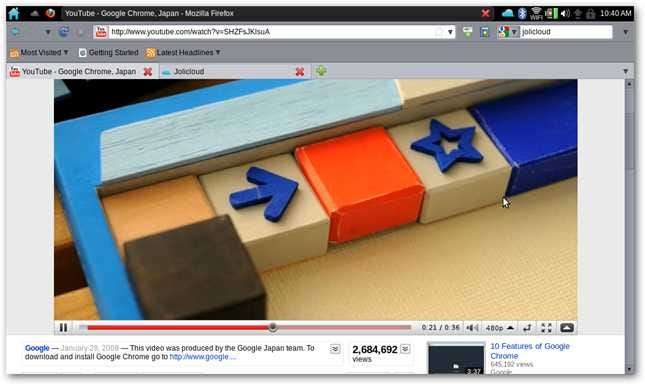
Вы также можете получить прямой доступ ко всем своим файлам из правой части главного экрана. Вы даже можете получить доступ к своим файлам Windows; в нашем тесте носитель 116,9 ГБ был C: из Windows. Выберите его, чтобы просмотреть и открыть любой файл, который вы сохранили в Windows.
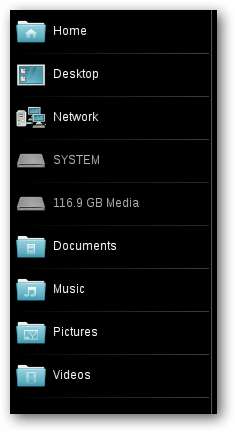
Возможно, вам потребуется ввести свой пароль для доступа к нему.
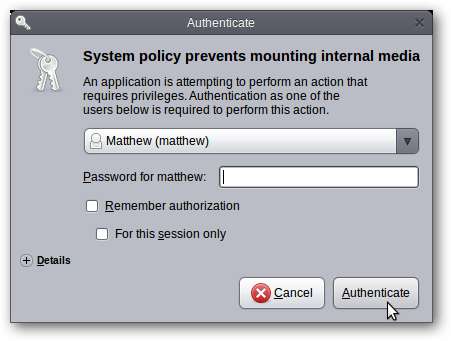
После аутентификации вы увидите все свои файлы и папки Windows. Ваши пользовательские файлы (документы, музыка, видео и т. Д.) Будут в папке «Пользователи».

Кроме того, вы можете легко добавлять файлы со съемных носителей, таких как USB-накопители и карты памяти. Jolicloud без проблем распознал протестированную нами флешку.

Добавить новые приложения
Но самое лучшее в Jolicloud - это то, что он позволяет очень легко устанавливать новые приложения. Нажмите кнопку «Начать» на главном экране.
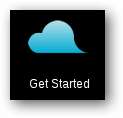
Сначала вам нужно создать учетную запись. Затем вы можете использовать эту же учетную запись на другом нетбуке, если хотите, и ваши настройки будут автоматически синхронизированы между ними.
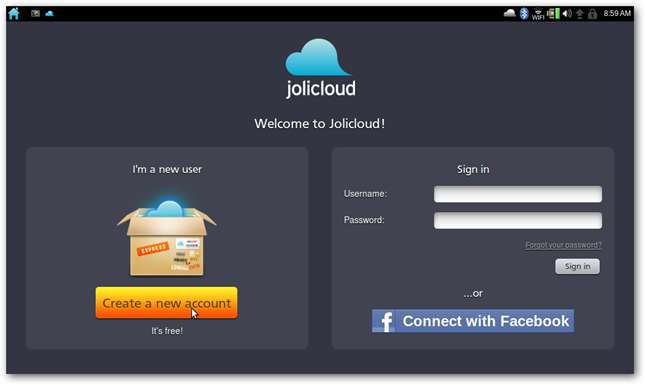
Вы можете зарегистрироваться, используя свою учетную запись Facebook,
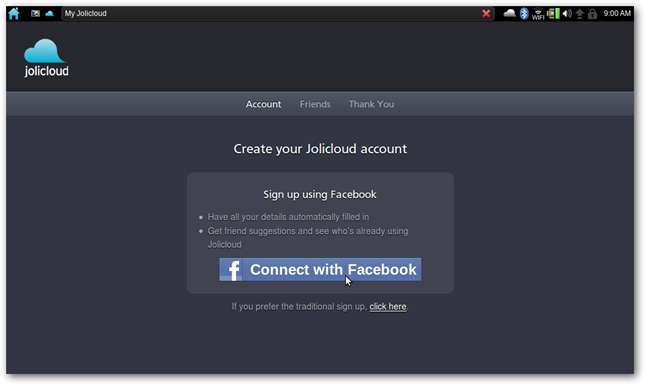
… Или вы можете зарегистрироваться традиционным способом, указав свой адрес электронной почты, имя и пароль. Если вы зарегистрируетесь таким образом, вам нужно будет подтвердить свой адрес электронной почты, прежде чем ваша учетная запись будет завершена.
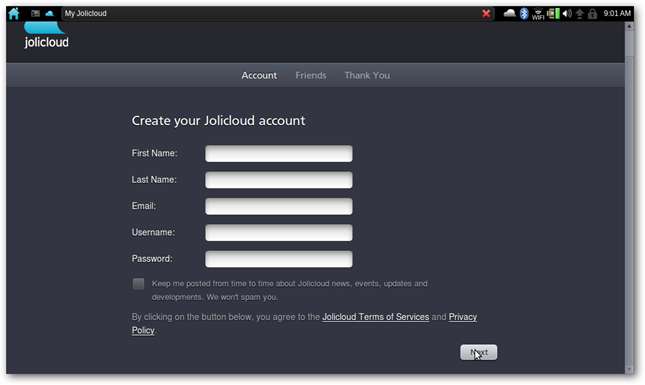
Теперь выберите модель нетбука из списка и введите имя своего компьютера.
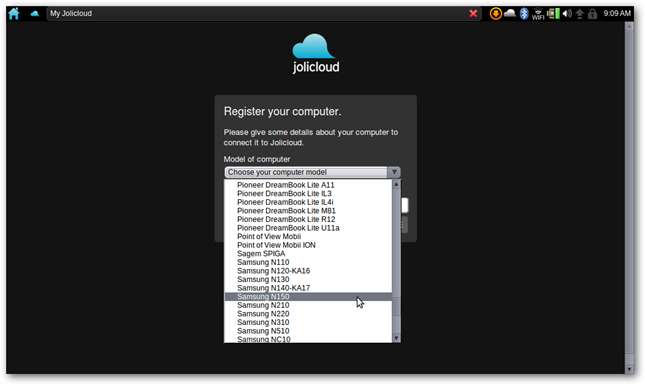
И это все! Теперь вы увидите панель управления Jolicloud, на которой будут отображаться обновления и уведомления от друзей, которые также используют Jolicloud.
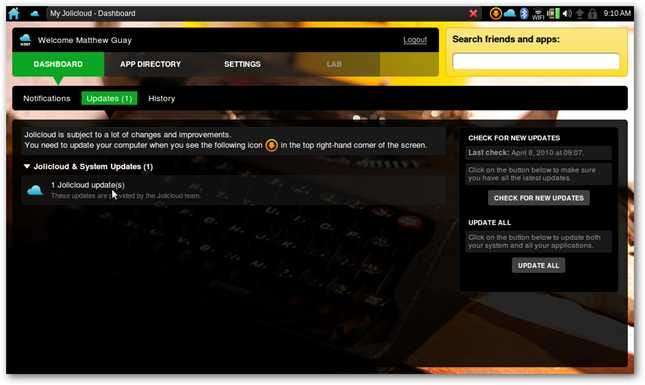
Щелкните каталог приложений, чтобы найти новые приложения для вашего нетбука. Здесь вы найдете различные веб-приложения, такие как Gmail, а также собственные приложения, такие как Skype, которые вы можете установить на свой нетбук. Просто нажмите кнопку «Установить» справа, чтобы добавить приложение на свой нетбук.
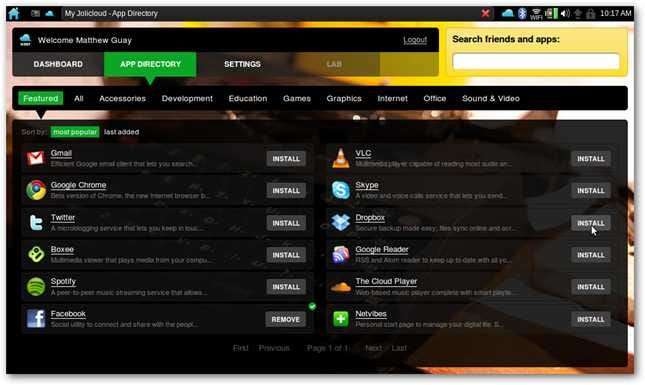
Вам будет предложено ввести системный пароль, а затем приложение будет установлено без каких-либо дополнительных действий.

После установки приложения рядом с его названием появится галочка. Вы можете удалить его, нажав кнопку «Удалить», и он будет удален без проблем.

Веб-приложения, такие как Gmail, фактически запускаются в окне под управлением Chrome, которое позволяет веб-приложению работать в полноэкранном режиме. Это дает веб-приложениям ощущение естественности, но на самом деле они работают так же, как и в стандартном веб-браузере.
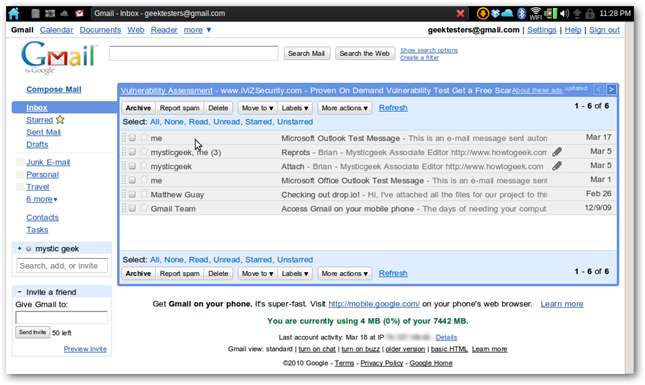
Интерфейс Jolicloud
Большинство приложений запускаются в максимальном размере, и нет возможности запустить их в меньшем размере. В целом это работает хорошо, поскольку с маленькими экранами большинству приложений все равно нужно работать в полноэкранном режиме.
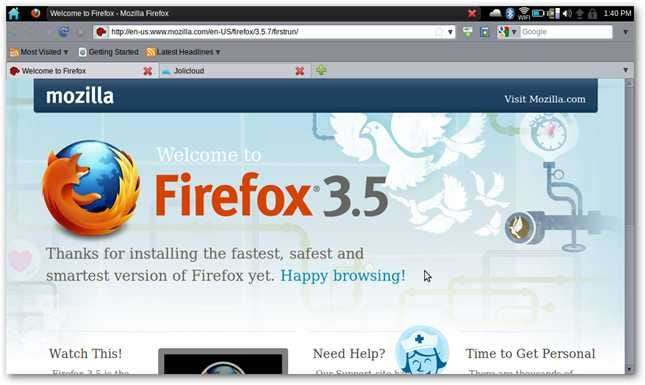
Небольшие приложения, такие как калькулятор или клиент чата Pidgin, запускаются в окне, как и в других операционных системах.
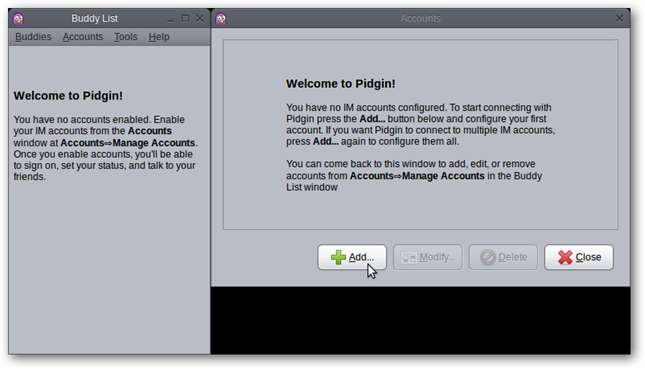
Вы можете переключиться на другое запущенное приложение, выбрав его значок в верхнем левом углу, или вернуться на главный экран, нажав на главный экран. Если вы закончили работу с программой, просто нажмите красную кнопку X в правом верхнем углу окна, когда вы ее запускаете.

Или вы можете переключаться между программами, используя стандартные сочетания клавиш, такие как Alt-tab.
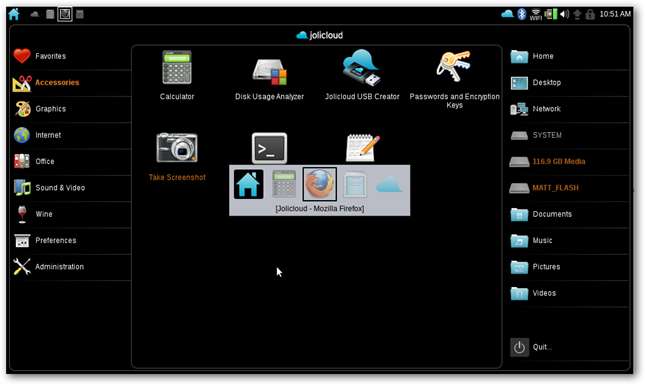
Страницей по умолчанию на главном экране является страница избранного, а все другие ваши программы организованы в собственных разделах с левой стороны. Но если вы хотите добавить один из них на страницу избранного, просто щелкните его правой кнопкой мыши и выберите «Добавить в избранное».
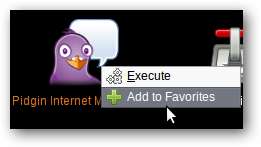
Когда вы закончите день, вы можете просто закрыть нетбук, чтобы перевести его в режим сна. Или, если вы хотите завершить работу, просто нажмите кнопку «Выход» в правом нижнем углу главного экрана и выберите «Завершение работы».
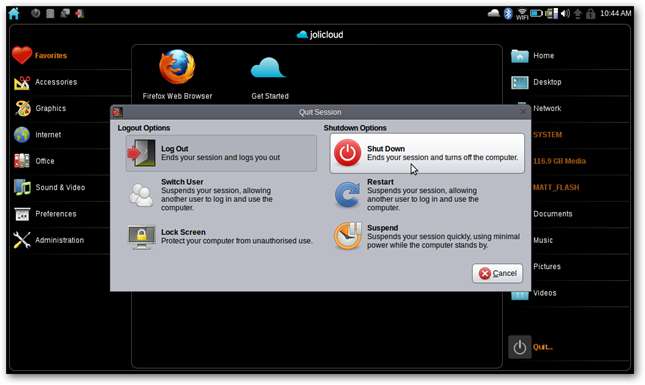
Загрузка Jolicloud
Когда вы устанавливаете Jolicloud, он становится операционной системой по умолчанию. Теперь, когда вы загружаете свой нетбук, он покажет вам список установленных операционных систем. Вы можете выбрать либо Windows, либо Jolicloud, но если вы не сделаете выбор, он загрузится в Jolicloud через 10 секунд ожидания.
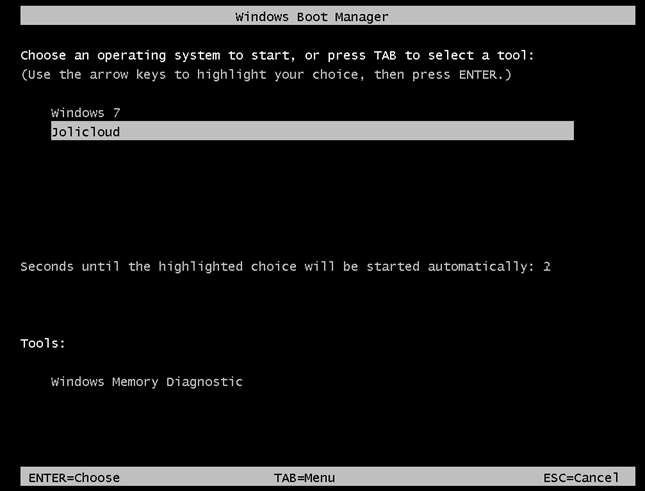
Если вы предпочитаете загружаться в Windows по умолчанию, вы можете легко это изменить. Сначала загрузите нетбук в Windows. Откройте меню «Пуск», щелкните правой кнопкой мыши кнопку «Компьютер» и выберите «Свойства».

Щелкните ссылку «Расширенные настройки системы» слева.
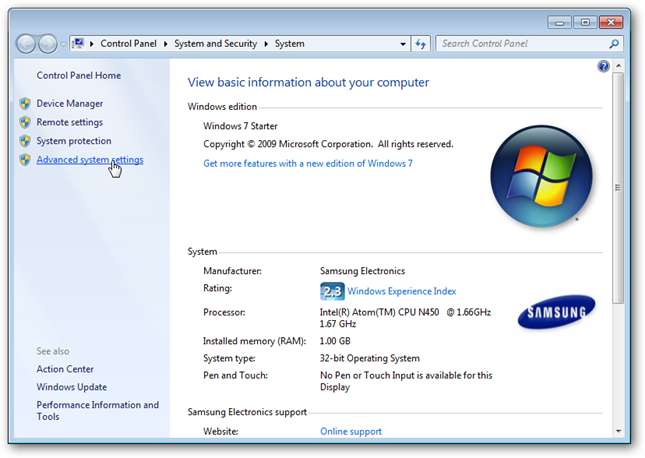
Нажмите кнопку «Настройки» в разделе «Запуск и восстановление».
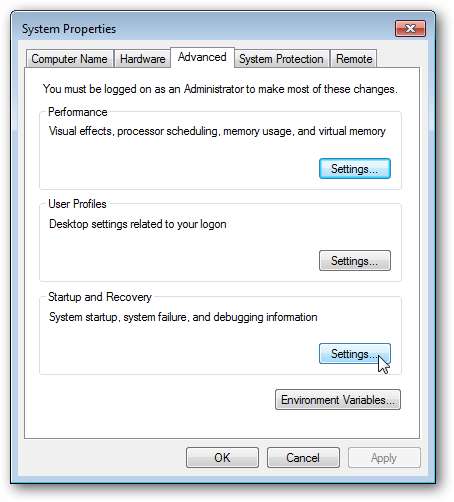
Теперь выберите Windows в качестве операционной системы по умолчанию и нажмите ОК. Теперь ваш нетбук будет загружаться в Windows по умолчанию, но при запуске компьютера у вас будет 10 секунд, чтобы выбрать загрузку в Jolicloud.
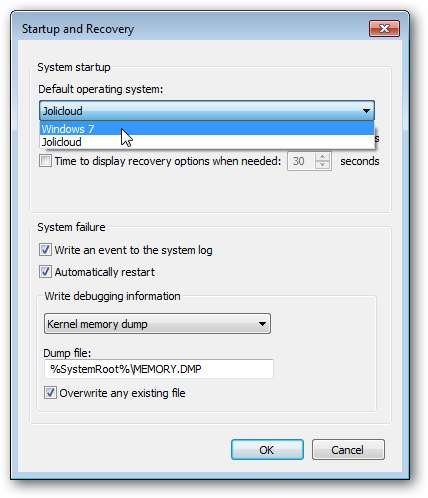
Или, если вы решили, что вам не нужен Jolicloud, вы можете легко удалить его из Windows. Обратите внимание, что при этом также будут удалены все файлы, которые вы могли сохранить в Jolicloud, поэтому обязательно скопируйте их на свой диск Windows перед удалением.
Чтобы удалить Jolicloud из Windows, откройте панель управления и выберите «Удалить программу».
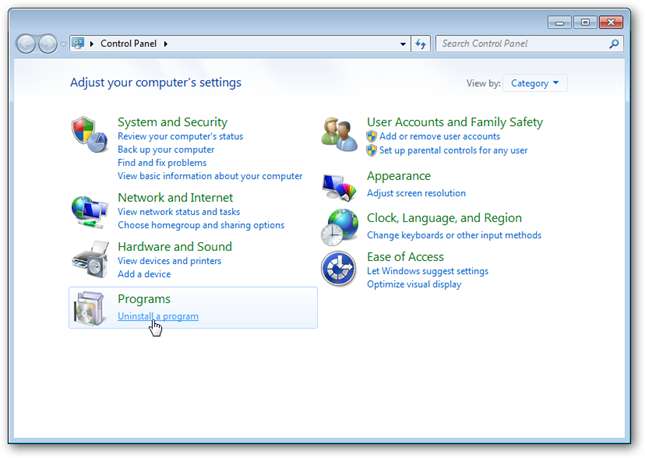
Прокрутите вниз, чтобы выбрать Jolicloud, и нажмите Удалить / Изменить.
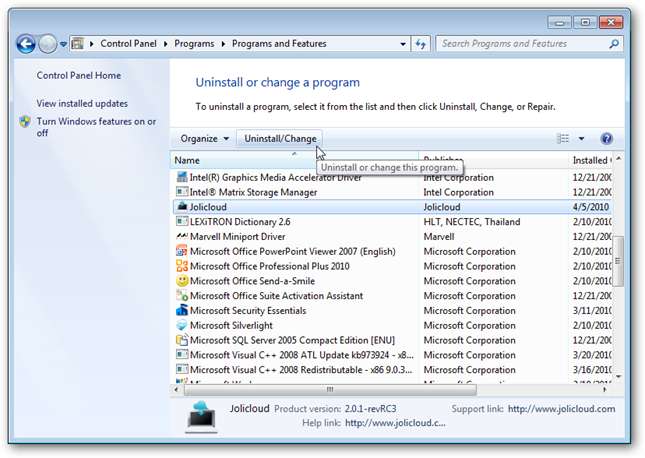
Щелкните Да, чтобы подтвердить, что вы хотите удалить Jolicloud.
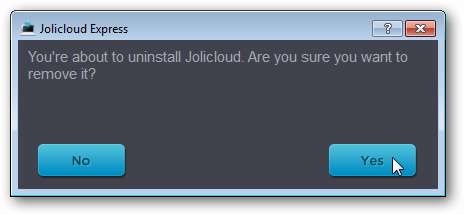
Через несколько секунд вы узнаете, что Jolicloud был удален. Ваш нетбук теперь такой же, как был до установки Jolicloud, с установленной только Windows.
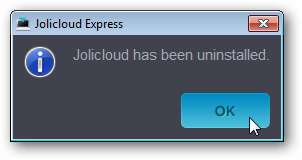
Закрытие
Если вы хотите заменить текущую ОС на нетбуке или просто хотите опробовать новую версию Linux на своем нетбуке, Jolicloud - отличный вариант для вас. Мы были очень впечатлены надежной поддержкой оборудования и простотой установки новых приложений в Jolicloud. Вместо того, чтобы просто предоставить нам стандартную ОС, Jolicloud предлагает уникальный способ использования вашего нетбука с собственными программами и веб-приложениями. И независимо от того, являетесь ли вы ИТ-специалистом или новым пользователем компьютера, Jolicloud был достаточно простым в использовании, и каждый мог это сделать. Попробуйте и дайте нам знать, какая у вас любимая ОС для нетбуков!
Ссылка







